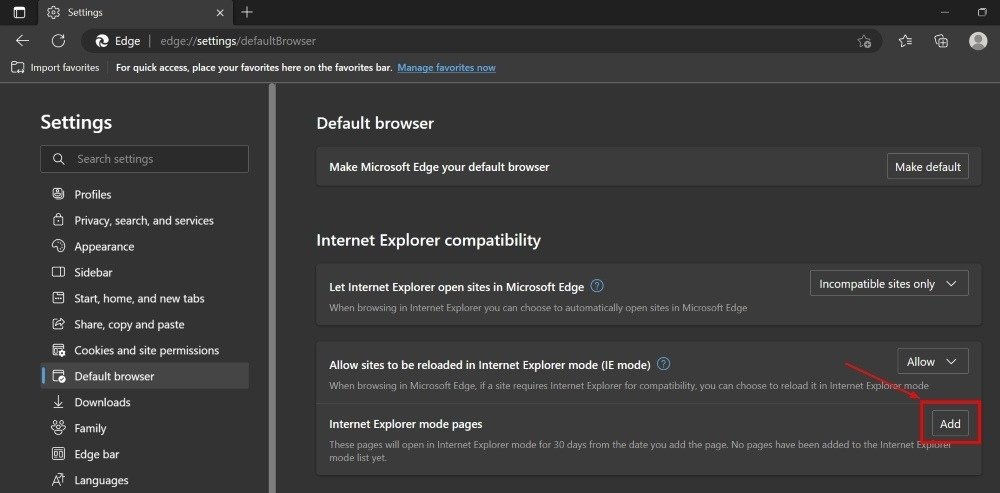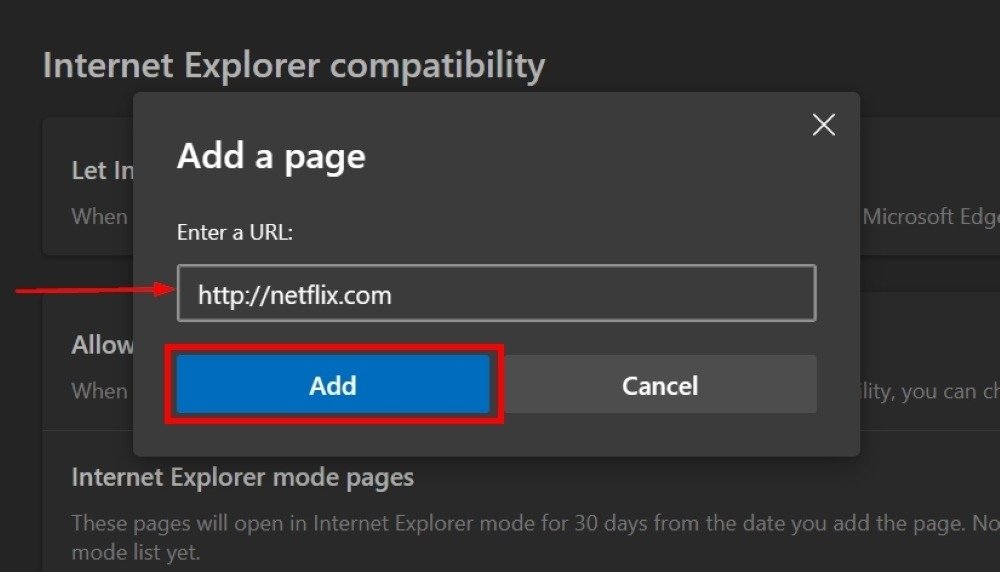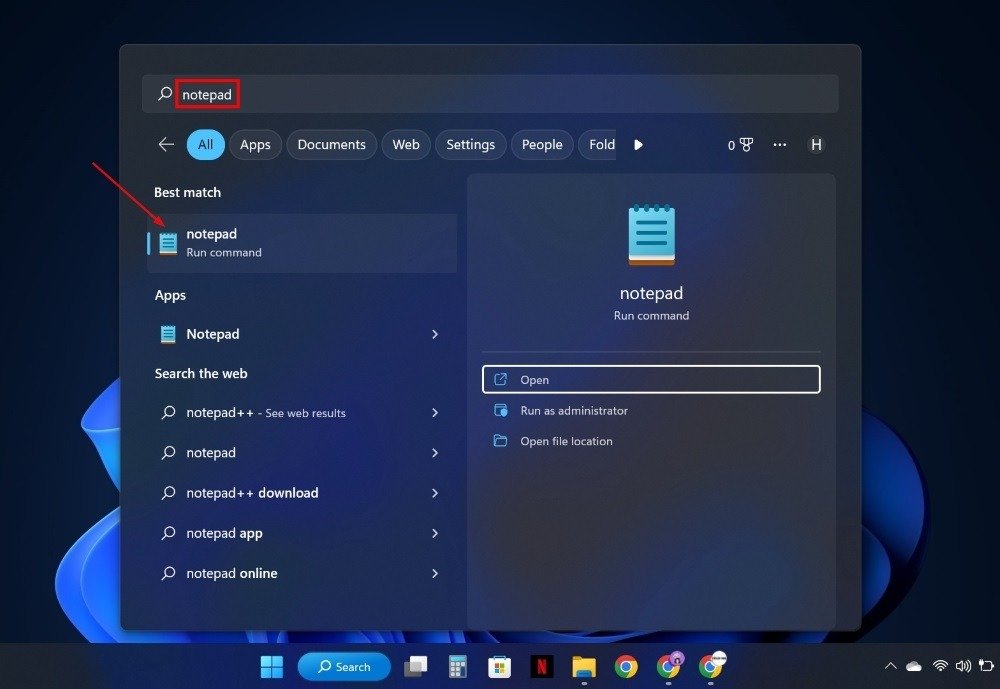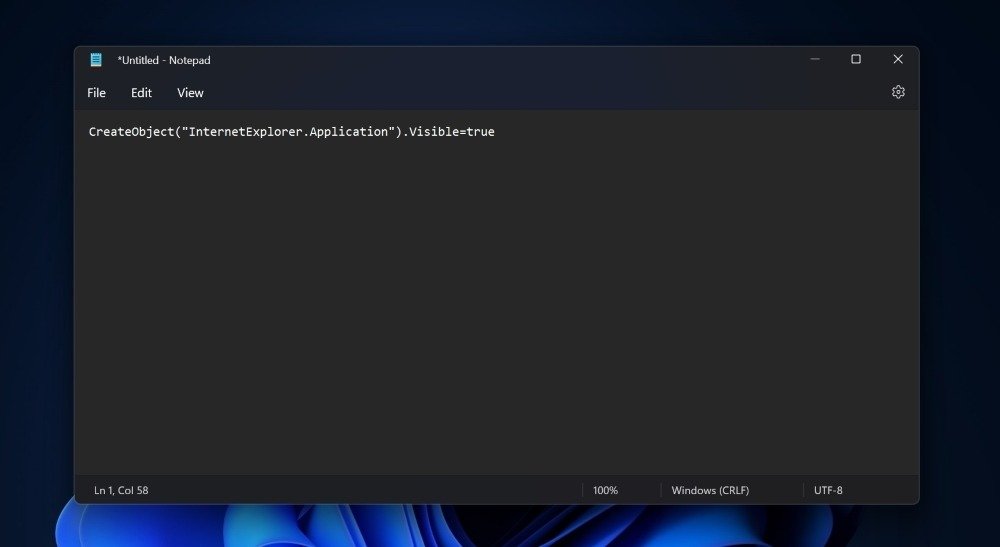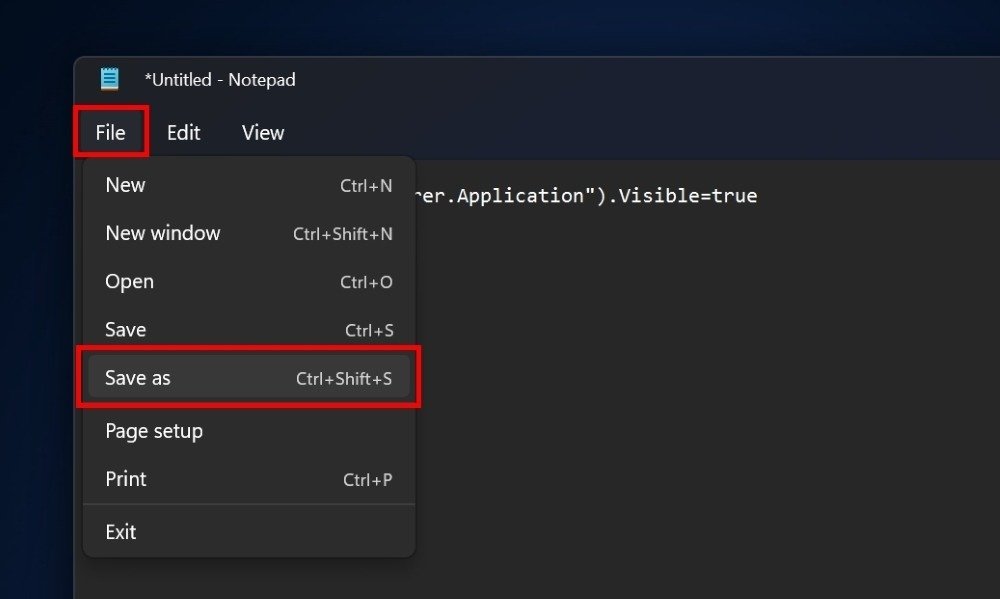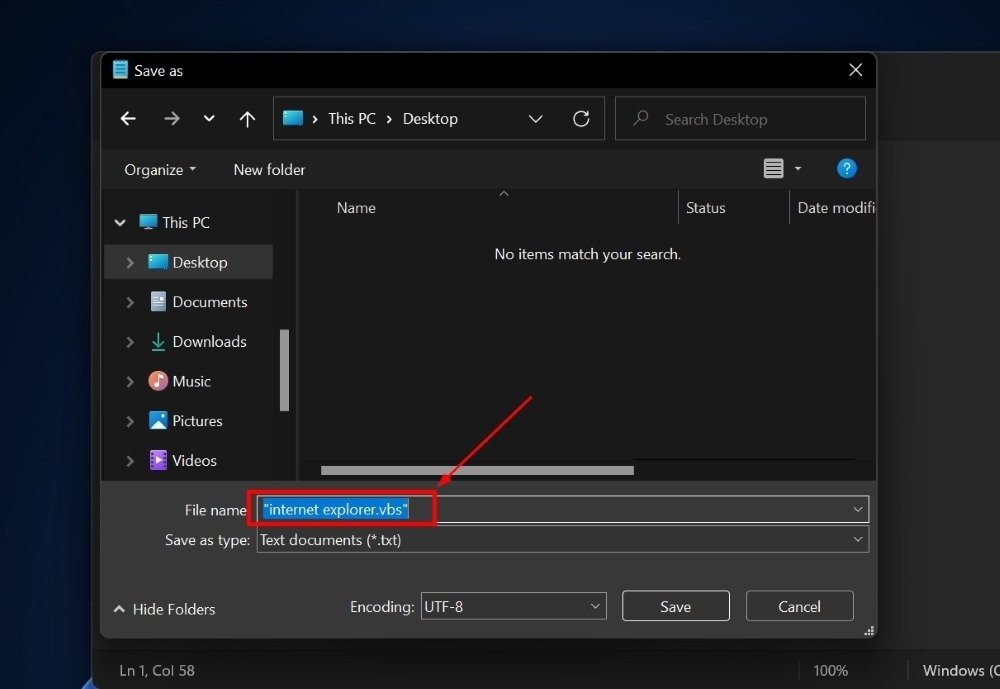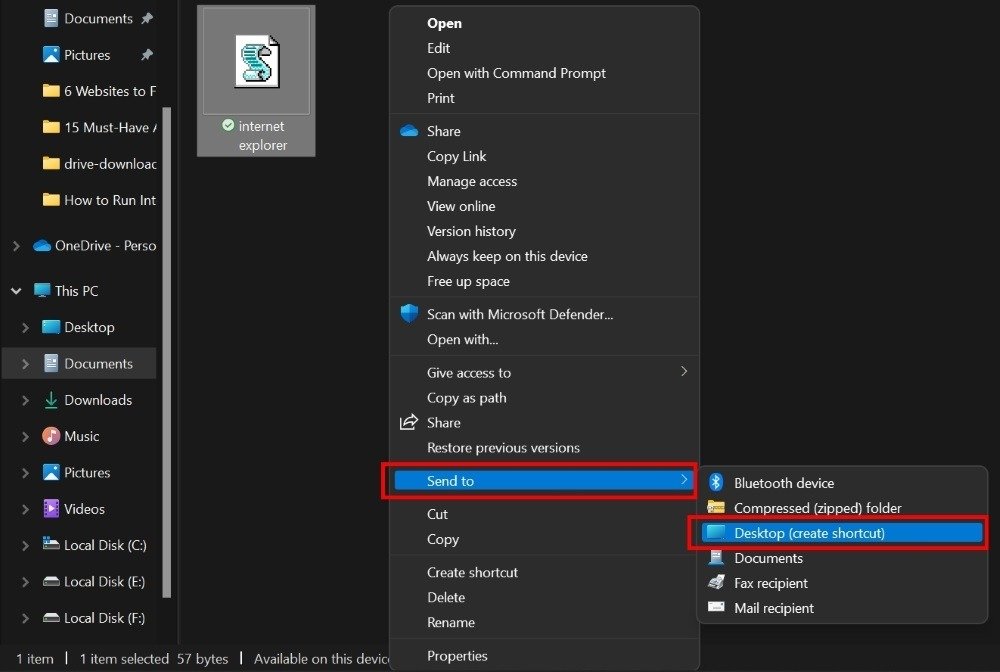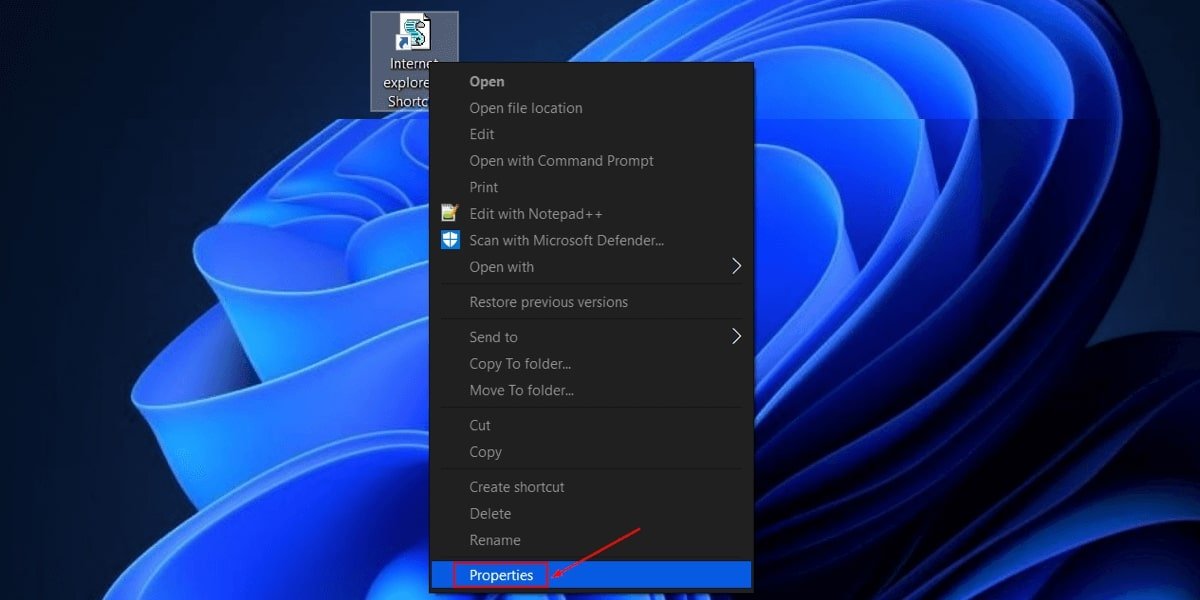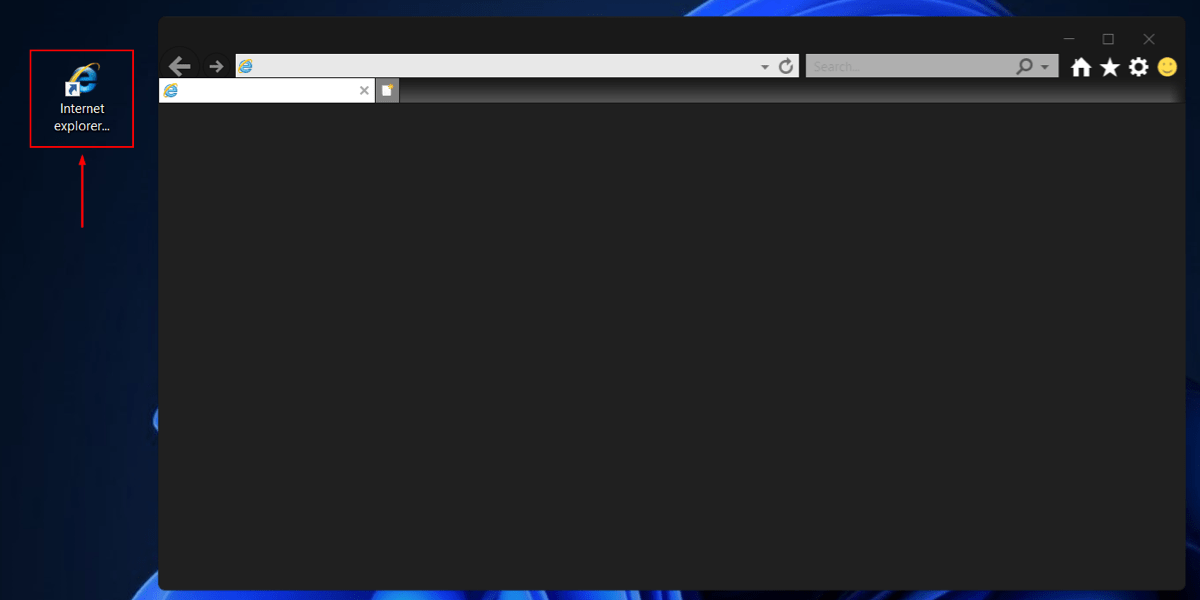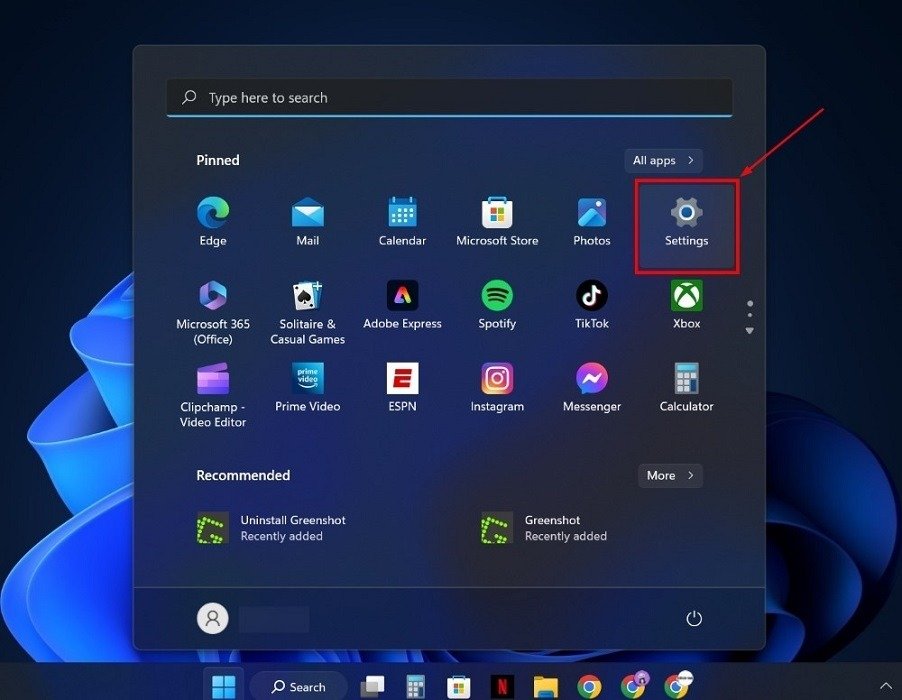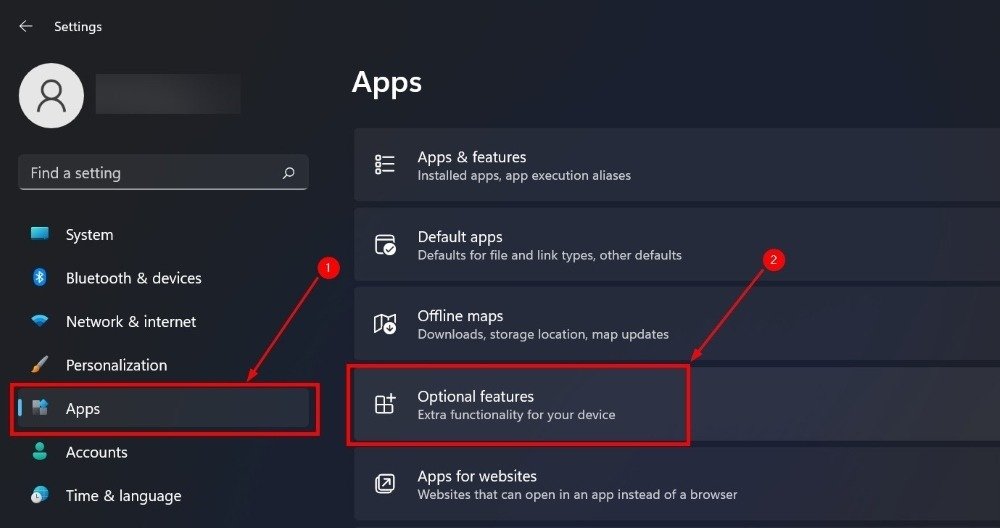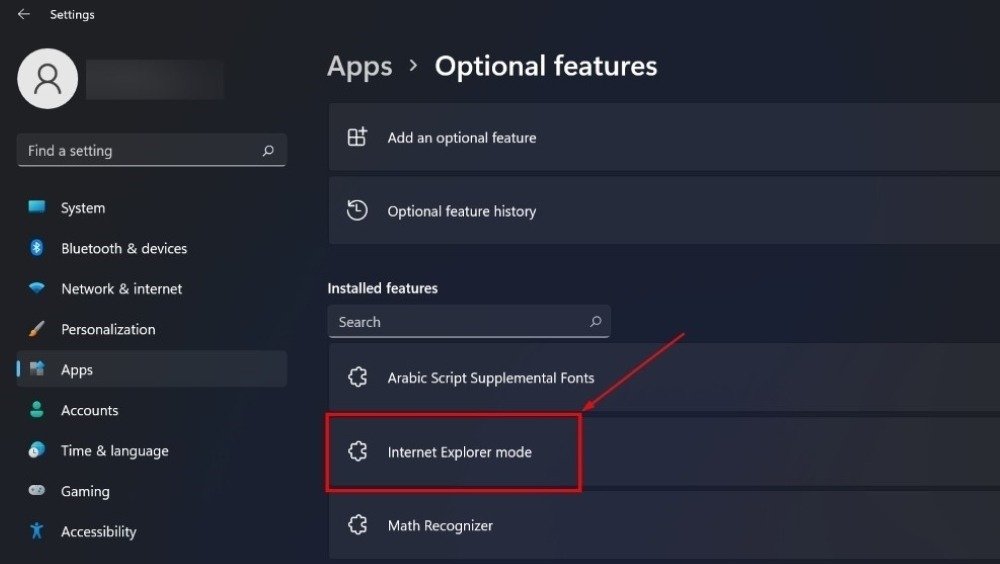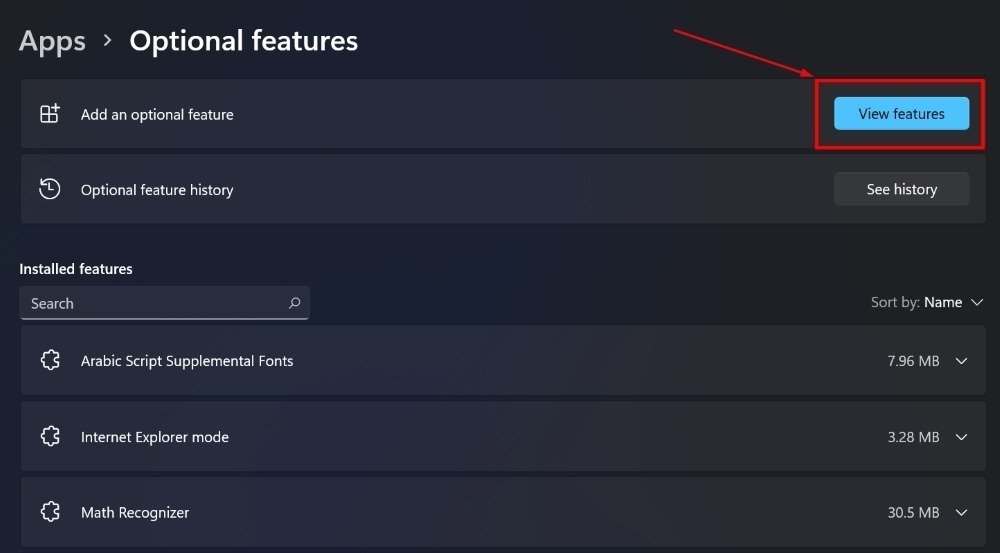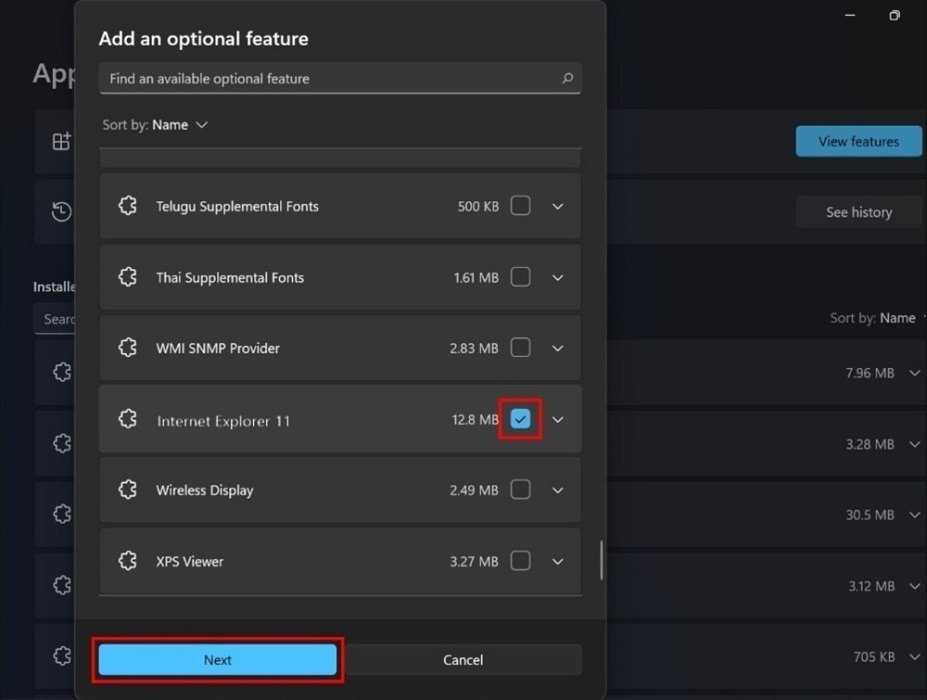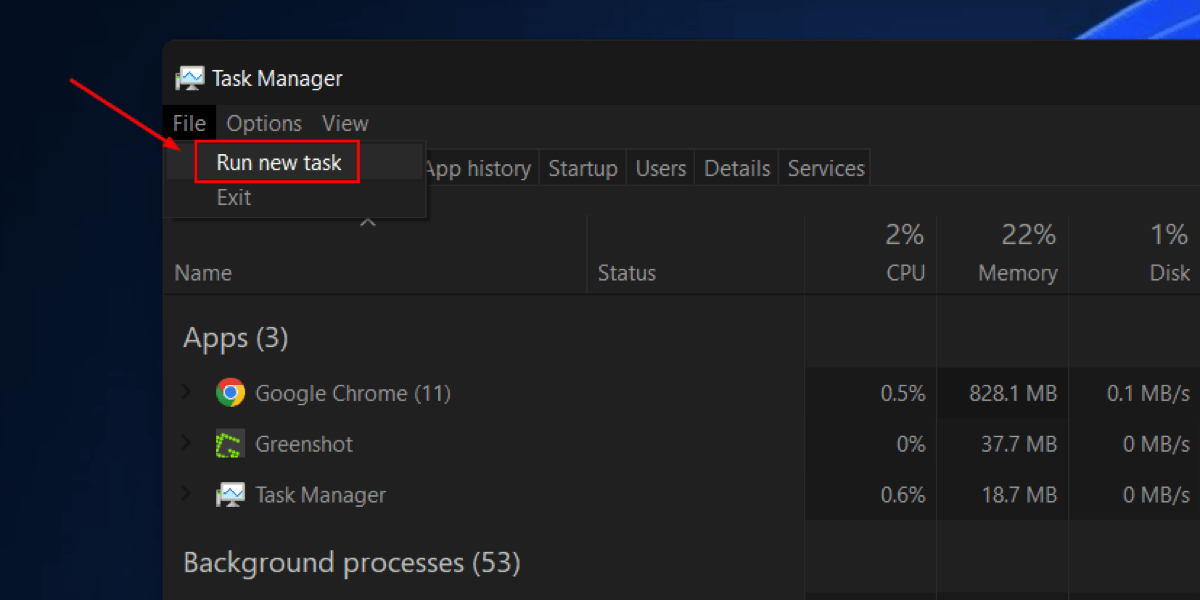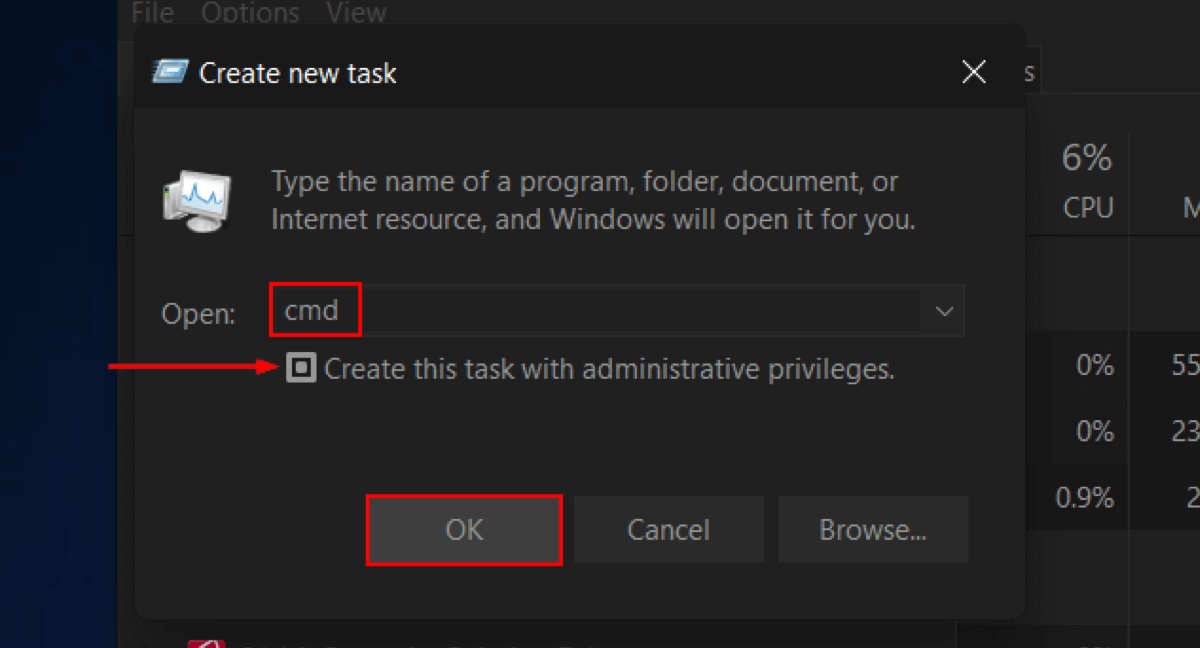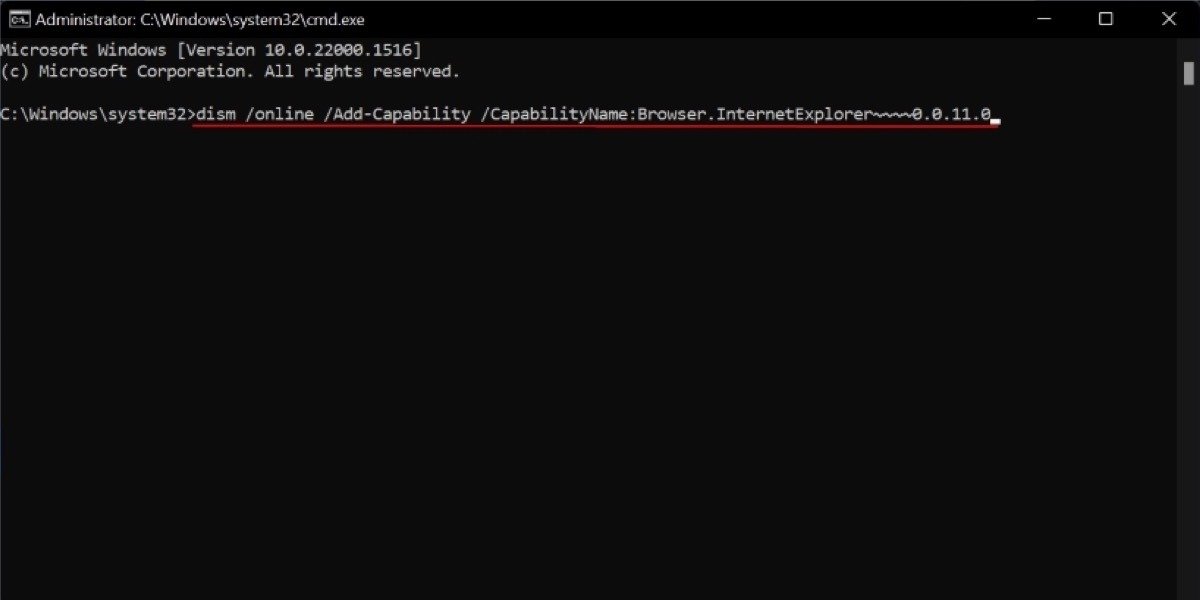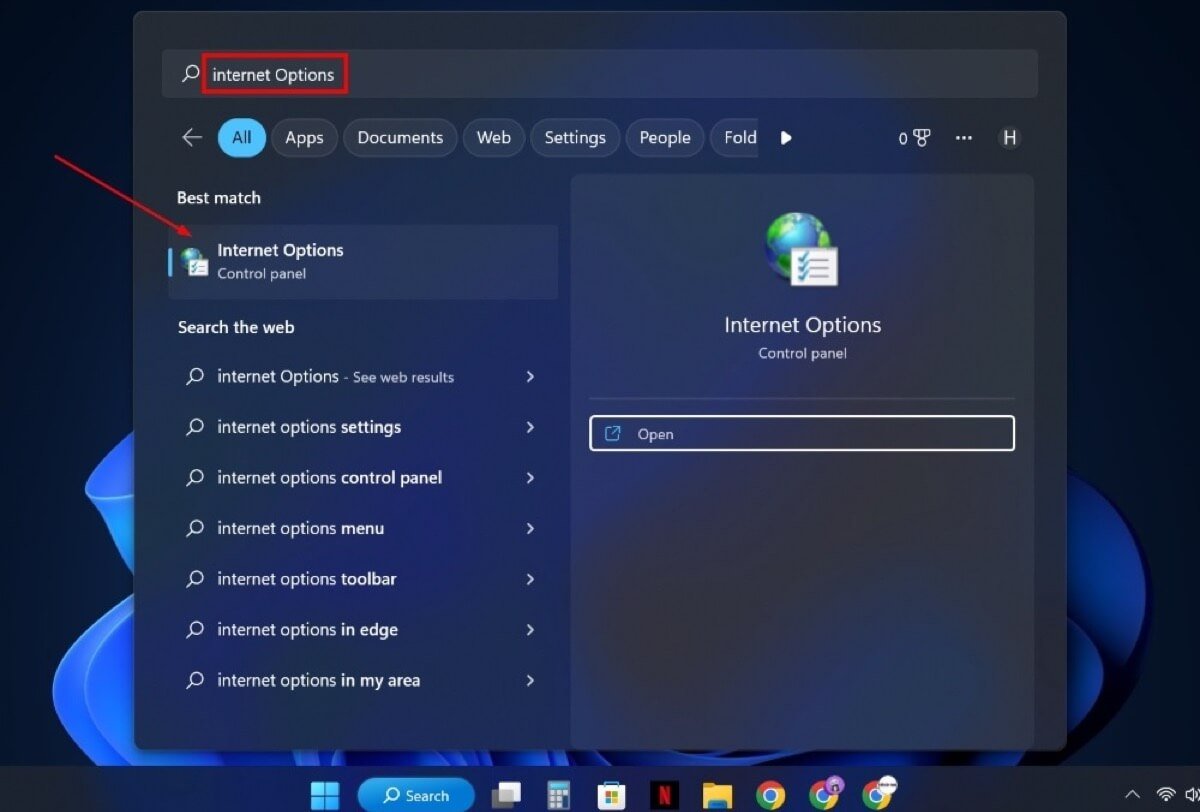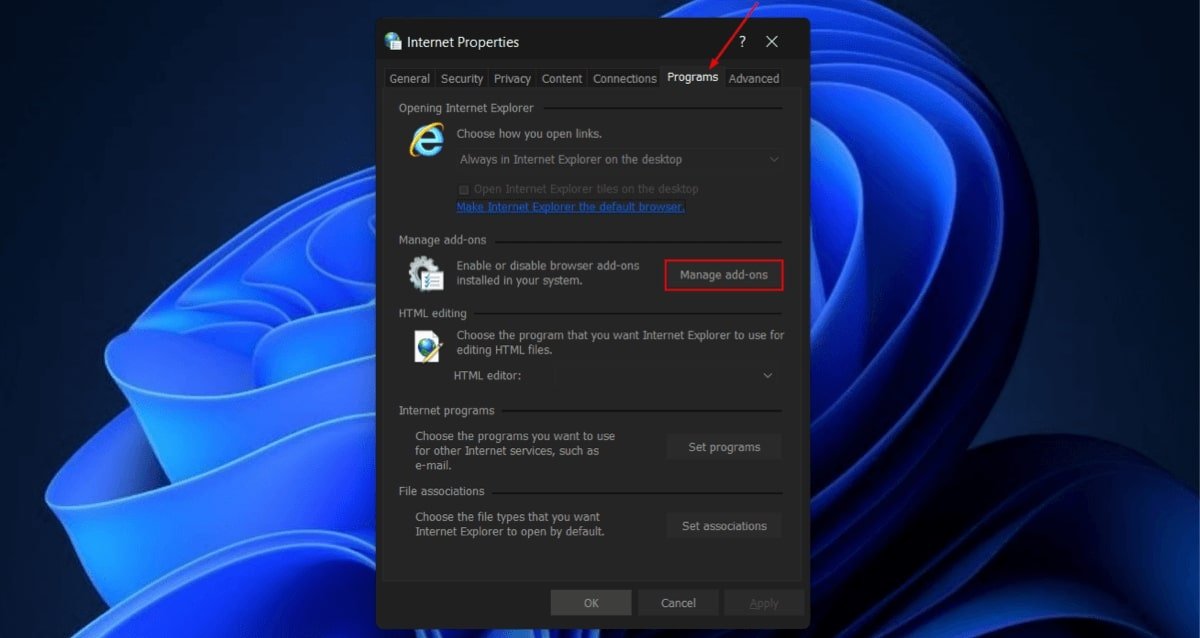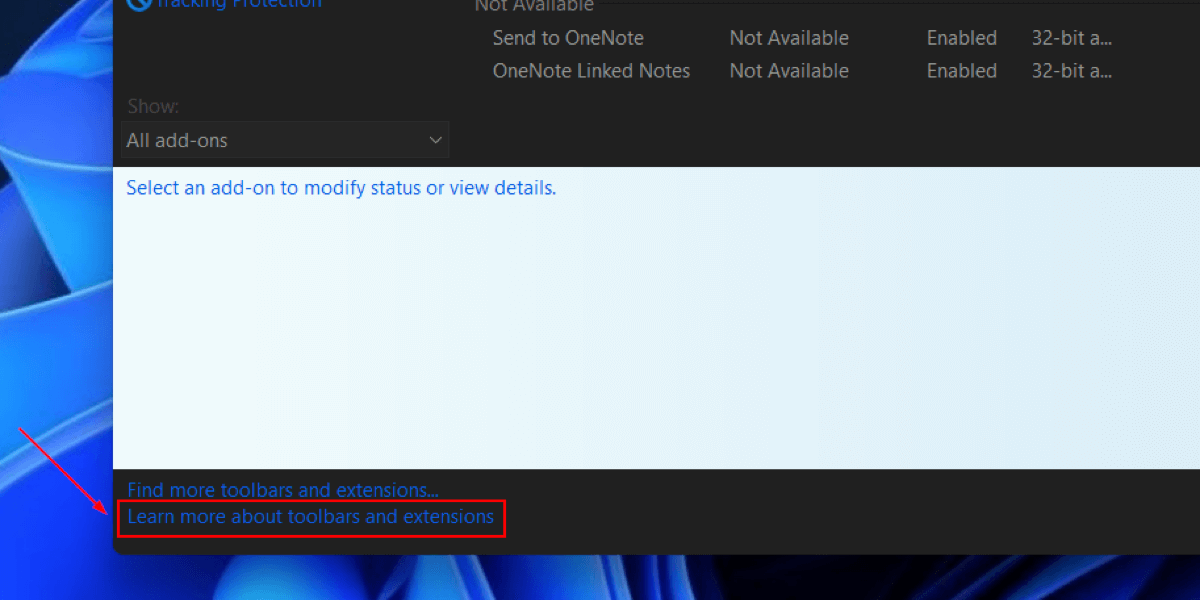Microsoft официально прекратила выпуск Internet Explorer в 2015 году. Несколько лет спустя компания отключила IE в Windows 11, что сделало его первой версией Windows без браузера за 20 лет. IE имел репутацию медленного браузера, был склонен к уязвимостям безопасности и не был таким современным, как другие браузеры, поэтому решение казалось естественным. Несмотря на это, вы все равно можете использовать браузер в Windows 11 с помощью нескольких обходных путей. В этом руководстве обсуждаются некоторые из этих методов.
Совет. Если вы все еще решаете, стоит ли начинать использовать последнюю версию Windows, прочтите этот список из причины перейти на Windows 11 .
Причины запуска Internet Explorer в Windows 11
Хотя в прошлом Internet Explorer подвергался немалой критике, на самом деле есть несколько причин, по которым пользователям Windows 11 стоит обратить на него внимание.
- Лучшая интеграция с продуктами Microsoft. Internet Explorer лучше интегрируется с продуктами Microsoft, такими как Office и OneDrive, поскольку обеспечивает прямой доступ и редактирование файлов OneDrive в браузере без загрузки на ваш ко
Contents
- 1 Причины запуска Internet Explorer в Windows 11
- 2 Проблемы безопасности при запуске IE в Windows 11
- 3 Как запустить Internet Explorer в Windows 11
- 4 1. Включить режим IE в Edge
- 5 2. Создайте ярлык VBS
- 6 3. Использование дополнительных функций панели управления (только для клиентских систем)
- 7 4. Использование функций Windows в панели управления (только для клиентских систем)
- 8 5. Попробуйте Свойства обозревателя
- 9 Часто задаваемые вопросы
Причины запуска Internet Explorer в Windows 11
айтов. некоторые правительственные сайты, разработанные с использованием устаревшего программного обеспечения или приложений, могут быть доступны только в Internet Explorer. Для просмотра этих старых веб-сайтов вам может понадобиться IE.
- Поддержка корпоративного уровня. для компаний, использующих Windows 11, Internet Explorer предлагает функции поддержки корпоративного уровня, такие как управление групповой политикой для администраторов. Это позволяет пользователям контролировать настройки браузера на всех устройствах.
- Знакомство, хотя Internet Explorer, возможно, и не самый безопасный или частный веб-браузер , для некоторых пользователей это по-прежнему знакомый и хорошо зарекомендовавший себя веб-браузер, который они используют. годами. Если это относится к вам, возможно, вам будет удобнее перемещаться по любимым сайтам и просматривать их в IE.
Проблемы безопасности при запуске IE в Windows 11
Если вы все же решите вернуть IE на свой компьютер с Windows 11, имейте в виду, что это может быть не совсем безопасно. Прежде чем принимать окончательное решение, обратите внимание на эти проблемы безопасности:
- Уязвимость для хакерских атак. Internet Explorer – устаревший веб-браузер со множеством недостатков и слабых мест в системе безопасности. Более того, поддерживать надежную безопасность мер почти невозможно из-за устаревшей архитектуры.
- Отсутствие поддержки. Microsoft прекратила поддержку Internet Explorer 15 июня 2022 г. и больше не предлагает обновления безопасности и техническую поддержку. Это также делает IE более уязвимым для атак и приводит к отсутствию современных необходимых функций, таких как режим приватного просмотра.
- Удобства для пользователей. Производительность Internet Explorer на протяжении многих лет была неудовлетворительной из-за его интерфейса, низкой скорости работы некоторых веб-сайтов с интенсивной обработкой и ограниченных функций по сравнению с современными браузерами.
- Запустите Microsoft Edge.
- Нажмите на
Проблемы безопасности при запуске IE в Windows 11
ding="async" src="https://saintist.ru/wp-content/uploads/2024/05/horizontal-dots-in-microsoft-edge.jpg" alt="Горизонтальное меню из точек в Microsoft Edge.">
Как запустить Internet Explorer в Windows 11
Если вы хотите вернуть Internet Explorer в Windows 11, в вашем распоряжении есть несколько вариантов, подробно описанных ниже.
Совет : ознакомьтесь с лучшие игровые браузеры для Windows .
1. Включить режим IE в Edge
- Во всплывающем меню прокрутите вниз и нажмите «Настройки».
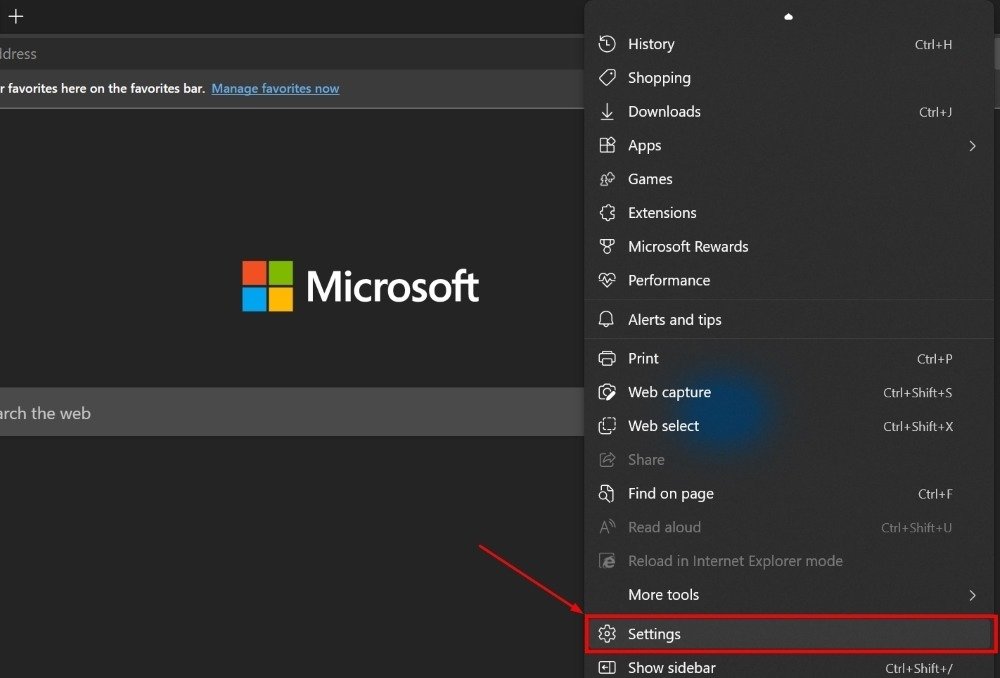
- Нажмите «Браузер по умолчанию» в настройках.
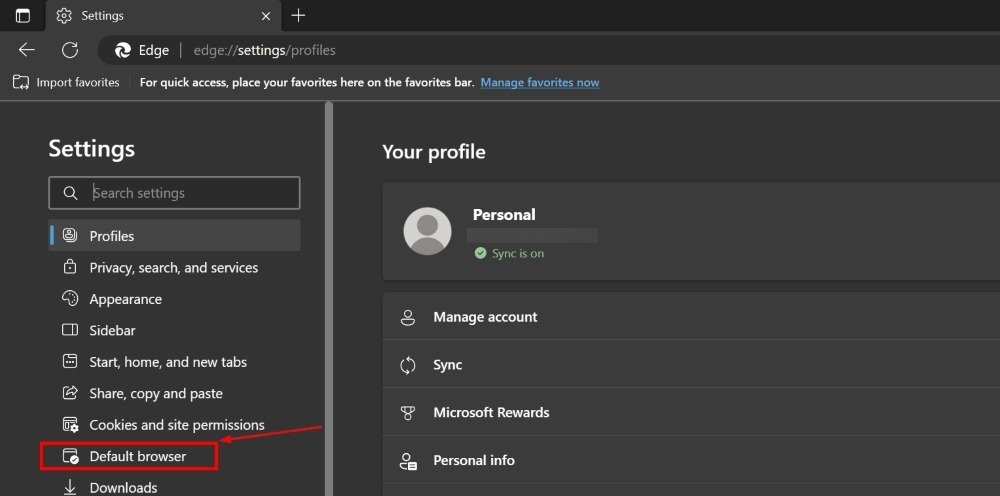
- Справа в разделе «Совместимость Internet Explorer» вы увидите параметр «Разрешить Internet Explorer открывать сайты в Microsoft Edge». В раскрывающемся меню нажмите «Только несовместимые сайты».
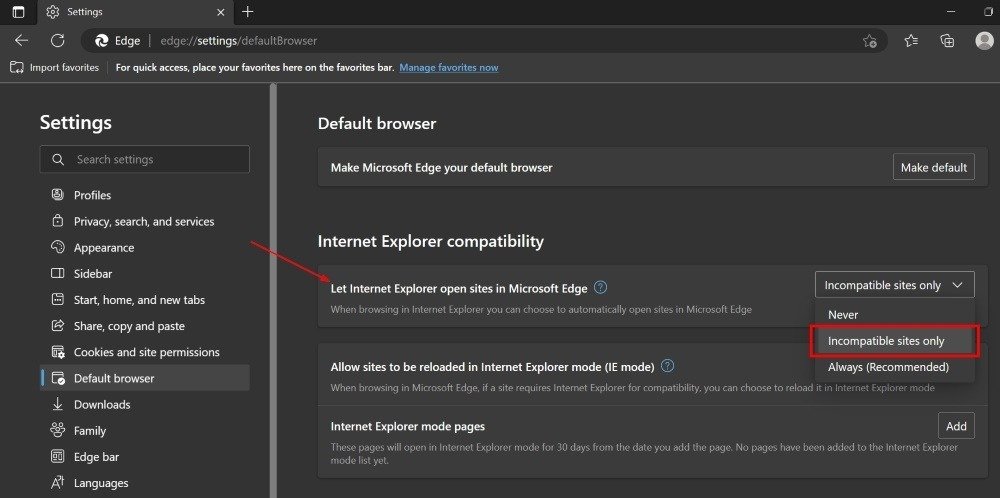
- Нажмите «Разрешить» в раскрывающемся меню рядом с пунктом «Разрешить перезагрузку сайтов в режиме Internet Explorer (режим IE)».
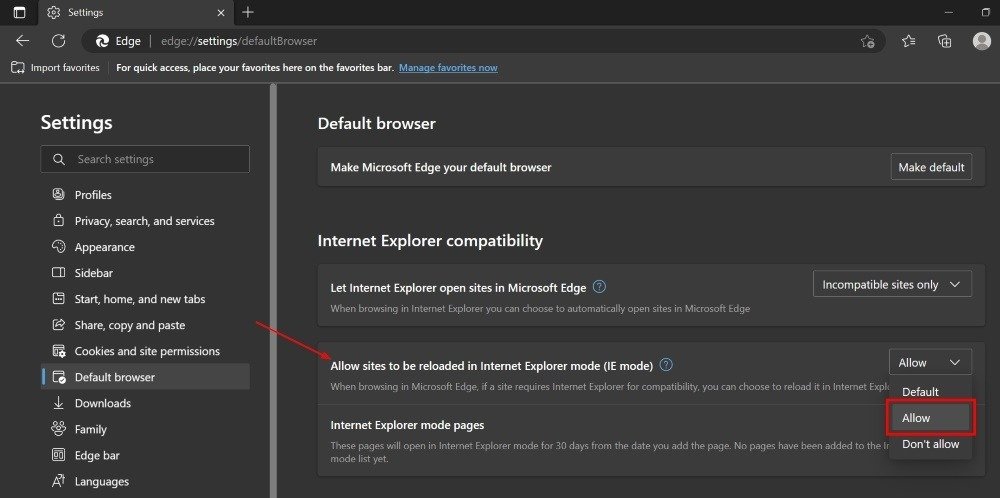
- Перезапустите Microsoft Edge, нажав «Перезапустить», чтобы применить внесенные изменения.
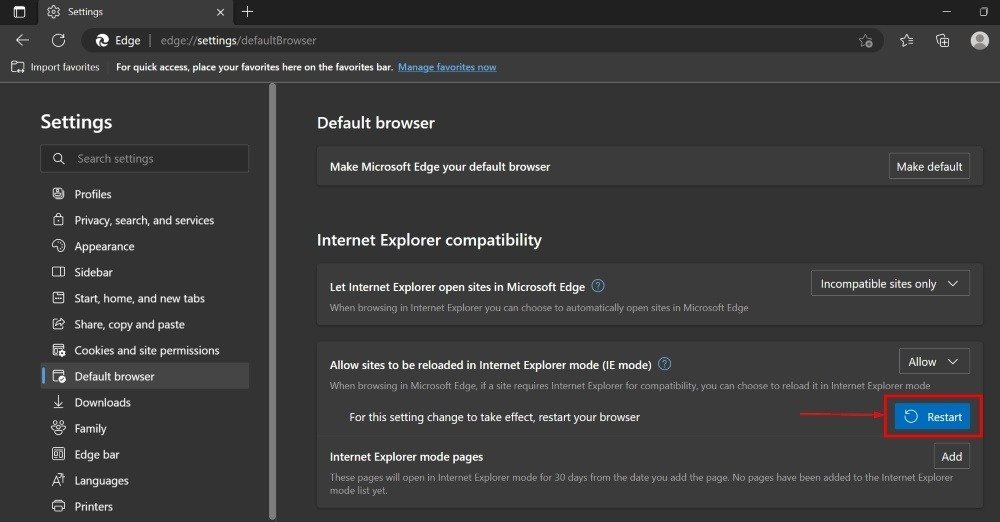
- Вручную загрузите веб-сайты в Internet Explorer, щелкнув вкладку правой кнопкой мыши и выбрав «Обновить вкладку в режиме In
Как запустить Internet Explorer в Windows 11
c" src="https://saintist.ru/wp-content/uploads/2024/05/right-click-a-tab-and-select-reload-tab-in-internet-explorer-mode.jpg" alt="Параметр «Обновить вкладку в режиме Internet Explorer» в браузере Microsoft Edge.">